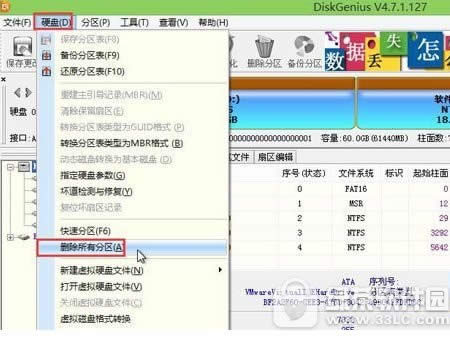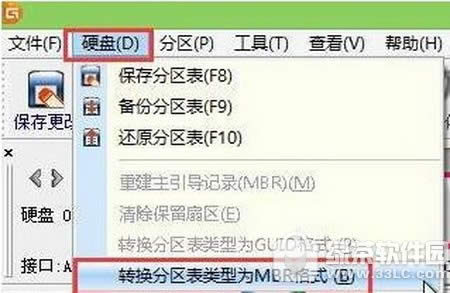硬盘分区gpt转换成mbr方法 硬盘分区gpt转mbr视频图文说明教程
发表时间:2023-12-30 来源:明辉站整理相关软件相关文章人气:
[摘要]硬盘分区gpt转换成mbr方法:1、将制作好的u启动u盘启动盘插入电脑usb接口,按开机启动按键进入u启动pe系统主菜单界面,选择运行win8pe菜单进入pe系统中,然后打开桌面中“diskgenius分区工具”,在打开的该分区工具中点击&ldquo...
硬盘分区gpt转换成mbr方法:
1、将制作好的u启动u盘启动盘插入电脑usb接口,按开机启动按键进入u启动pe系统主菜单界面,选择运行win8pe菜单进入pe系统中,然后打开桌面中“diskgenius分区工具”,在打开的该分区工具中点击“硬盘”--“删除所有分区”,然后在弹出的提醒框中点击“是”,如图:
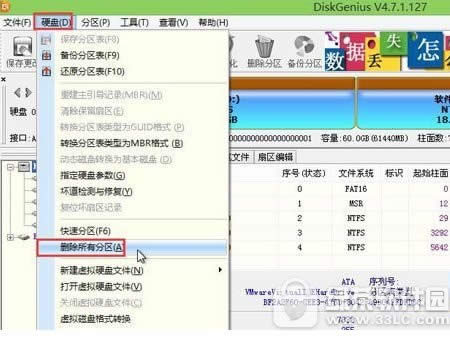
2、再次点击分区工具中菜单栏“硬盘”--“转换分区表类型为MBR格式(B)”,接着在提醒转换成mbr格式窗口中点击“确定”,如图:
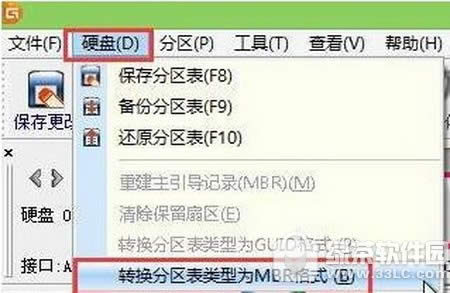
3、最后点击“保存更改”便可重新进行快速分区。
具体情况具体分析,如果您需要使用mbr格式分区但迫于自己分区是非mbr格式的话,可以用上述gpt转mbr方法试试。
硬盘分区gpt转mbr视频教程:
以上就是硬盘分区gpt转换成mbr方法的全部内容了,是不是很简单,不会的朋友赶快来学学吧!
学习教程快速掌握从入门到精通的电脑知识